Sebelum membuat sebuah sistem informasi ada baiknya mengetahui tahapan dari pendesainan sebuah sistem, dimana berfungsi sebagai tahap awal dalam menentukan elemen-elemen sistem yang akan digunakan pada saat perancangan. Salah satu model yang digunakan dalam perancangan sebuah sistem adalah Data Flow Diagram atau yang biasa disebut dengan DFD.
DFD pertama kali dipopulerkan oleh Larry Constantine dan Ed Yourdon pada tahun 1970 dalam sebuah buku yang bertajuk Structured Design. Selain itu, DFD juga dipolulerkan oleh DeMarco pada tahun 1978 dan Gane & Sarson pada tahun 1979 dalam teks klasik mengenai metodologi analisis sistem terstruktur melalui metodologi analisis sistem terstruktur SSADM (Structured Systems Analysis and Design Method). Notasi dalam DFD mengacu pada teori grafik yang awalnya digunakan untuk melakukan pemodelan alur kerja sebuah organisasi.
Pengertian DFD
Fungsi DFD
- Menyampaikan Rancangan SistemDengan dibuatnya DFD secara visualisasi, proses penyampaian informasi menjadi lebih mudah dan gampang dimengerti oleh semua stakeholder.
- Menggambarkan SistemFungsi ini membantu proses penggambaran sistem sebagai jaringan fungsional yang terhubung menggunakan alur data melalui berbagai komponen yang terlibat didalamnya.
- Pembuatan ModelDengan fungsi ini dapat membuat rancangan model baru yang ditekankan pada fungsi sistem tertentu. Sehingga dapat digunakan untuk melihat bagian-bagian yang lebih detail dari DFD tersebut.
Perbedaan Antara DFD vs UML Activity Diagram
Perbedaan Utama DFD vs UML Activity Diagram
|
|
|
|
|
|
Data yang masuk, diproses, dan keluar dari sistem. |
Langkah-langkah aktivitas (flow) dalam sebuah proses. |
|
|
|
|
|
|
-Proses: lingkaran (oval): aktivitas yang mengolah data. -Data store(dua garis paralel ): tempat penyimpanan data. -External entity (kotak) : orang atau sistem luar yang berinteraksi. -Data flow (panah) :aliran data antar komponen. |
-Start node (bulatan hitam) :tanda mulai proses. -Activity (persegi bulat sudut): tindakan/aktivitas. -Decision (belah ketupat ): pilihan/percabangan. -Arrow (panah): arah alur proses. -End node (bulatan dengan lingkaran): tanda akhir proses. |
A. Simbol-simbol utama dalam DFD:
|
Gane/Sarson |
Yourdon / De Marco |
Keterangan
|
|
Entitas Eksternal |
Entitas Eksternal |
Entitas eksternal dapat berupa orang/unitterkait yang berinteraksi dengan
sistem tetapi diluar
sistem. |
|
Proses |
Proses |
Orang/unit yang mempergunakan atau melakukan transformasi data.
Komponen fisik tidak diidentifikasikan. |
|
Arus Data
|
|
|
|
Data Store
|
___________ Data Store _____________ |
Penyimpanan data atau
tempat data direfear oleh
proses |
Beberapa
simbol digunakan pada DFD untuk
mewakili :
1)
Entitas
Eksternal(External Entity)
Entitas Eksternal(external entity) merupakan entitas(entity) di lingkungan luar sistem yang dapat
berupa orang, organisasi, atau sistem
lain yang berada pada lingkungan luarnya yang memberikan input atau menerima output dari sistem.
2)
Proses (Process)
Proses (process) menunjukan
pada bagian yang mengubah input menjadi
output, yaitu menunjukan bagaimana
satu atau lebih input diubah menjadi
beberapa output. Setiap proses
mempunyai nama, nama dari proses ini menunjukan apa yang dikerjakan proses.
3)
Arus Data (Data Flow)
Arus Data (data
flow) di DFD diberi simbol suatu
panah. Arus data ini mengalir di antara proses, simpan data dan kesatuan luar. Arus data ini menunjukan arus dari data
yang dapat berupa masukan untuk sistem atau hasil dari proses sistem.
4)
Simpanan Data (Data Store)
Data Store merupakan simpanan dari data yang dapat berupa suatu file atau database pada sistem komputer.
Jenis-jenis DFD
DFD terbagi menjadi tiga jenis yang memiliki peran dan fungsinya masing-masing, untuk pembuatannya biasanya tergantung pada kebutuhan masing-masing sistem yang akan dirancang.
- DFD Level 0 (Diagram Konteks)Diagram konteks atau DFD level 0 adalah diagram dengan tingkatan paling rendah, dimana menggambarkan sistem berinteraksi dengan entitas eksternal. DFD Level 0 akan diberi nomor untuk setiap proses yang berjalan yang dimulai dari angka 0 terlebih dahulu. Sehingga, setiap aliran data akan langsung diarahkan ke sistem. Ciri-ciri DFD Level 0 dapat dilihat dengan tidak adanya informasi terkait data yang tersimpan pada data store.
- DFD Level 1DFD level 1 adalah lanjutan dari diagram konteks, dimana proses utama akan di pecah menjadi sub-sub proses yang lebih kecil sehingga mendapatkan proses yang lebih terperinci.
- DFD Level 2DFD level 2 adalah tingkat lanjutan dari level yang sebelumnya, pada fase ini akan dijelaskan lebih detail terkait tiap prosesnya. Namun, level ini jarang dipakai dan kebanyakan developer hanya mengimplementasikan dua level dibawahnya saja.
langkah sederhana untuk menggambar diagram aliran data online dengan Lucidchart
Di kolom kiri layar, Anda akan melihat banyak bentuk dan simbol. Kami telah membuat empat simbol yang Anda perlukan untuk membuat DFD. Anda juga dapat menambahkan gambar ke diagram. Gulir daftar simbol hingga Anda mencapai bagian bawah dan melihat judul Aliran Data.
Berikut ini adalah semua simbol DFD yang Anda butuhkan. (Catatan: Arahkan kursor ke setiap bentuk untuk melihat apa yang direpresentasikannya: proses, penyimpanan data, aliran data, dan entitas eksternal). Kami memiliki simbol untuk metode Yourdon dan Coad, Yourdon dan DeMarco, serta Gane dan Sarson. Klik dan tahan Entitas Eksternal dan seret ke ruang kerja.
Klik teks yang disorot dalam kotak dan ketik nama entitas eksternal. Untuk contoh kita, kita mengetik "pelanggan." Anda dapat menggunakan panah melengkung di sudut kiri atas kotak untuk memutar simbol. Hapus simbol dengan mengkliknya dan menekan tombol hapus pada papan ketik Anda.
4. Tambahkan Proses ke DFD
Klik dan tahan simbol proses dan seret ke tempat yang Anda inginkan di ruang kerja. Ketik nama proses. Kami menyebut proses ini "tambahkan produk ke keranjang belanja."
Setelah Anda memiliki desain dasar diagram, Anda dapat menambahkan warna pada simbol, mengubah font, dan menyesuaikan panah. Berikut caranya:
- Menambahkan warna ke simbol: Klik simbol pada diagram, lalu klik ikon pengisi warna dan pilih warna.
Kiat: Untuk membuat beberapa simbol berwarna sama, klik item pertama lalu tahan tombol shift dan klik bentuk yang tersisa. Selanjutnya, klik ikon isi warna dan pilih warna.
- Ubah fon: Pilih Pilih Semua dari opsi Edit di menu. Klik kotak fon, pilih fon baru, dan klik fon tersebut. Semua teks dalam diagram akan diperbarui. Anda dapat menggunakan pintasan lain (warna fon, ukuran, tebal, miring, garis bawah, dan perataan) untuk menyesuaikan fon lebih lanjut.
- Sesuaikan gaya panah: Klik panah untuk memilihnya. Selanjutnya, klik ikon panah di bilah menu dan pilih salah satu dari sembilan gaya lainnya.








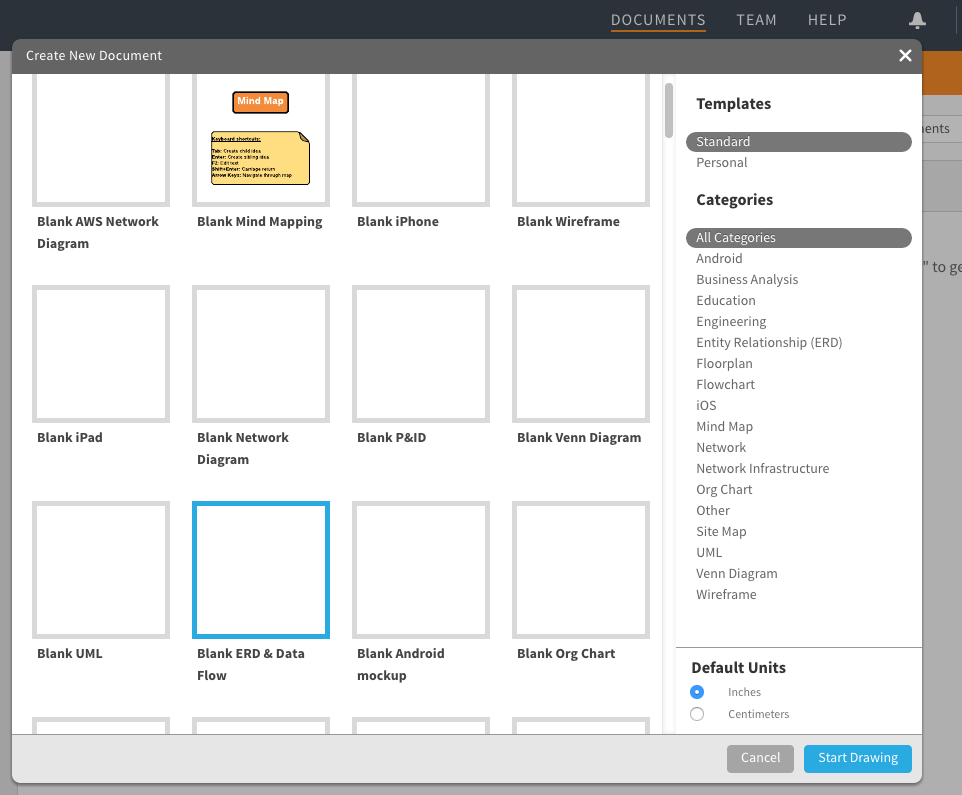
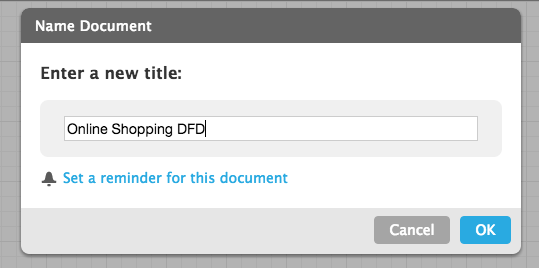
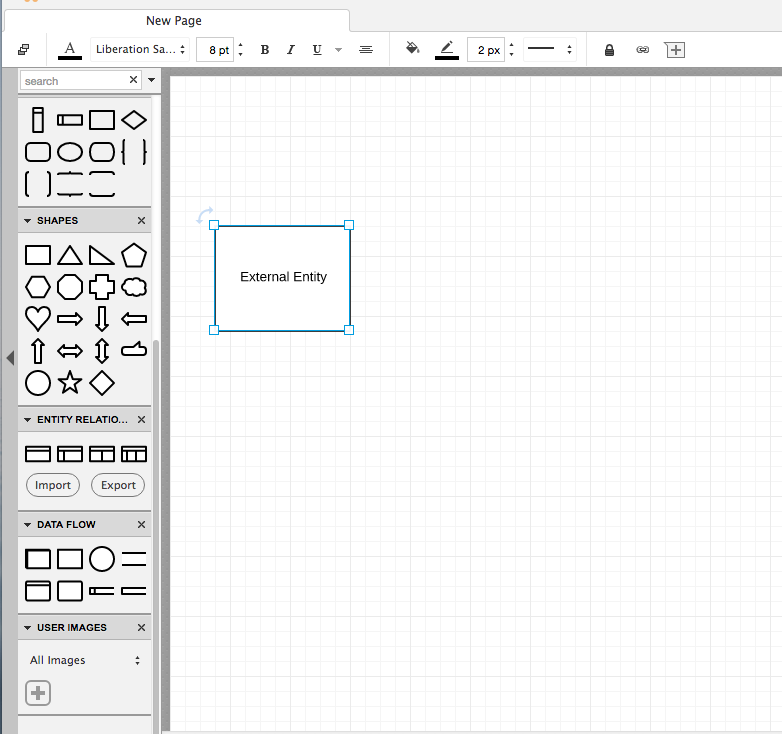
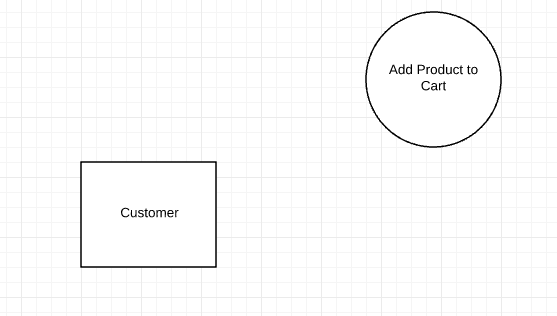
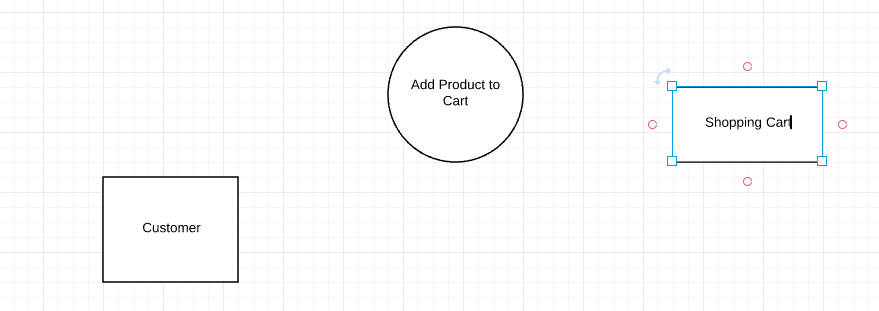
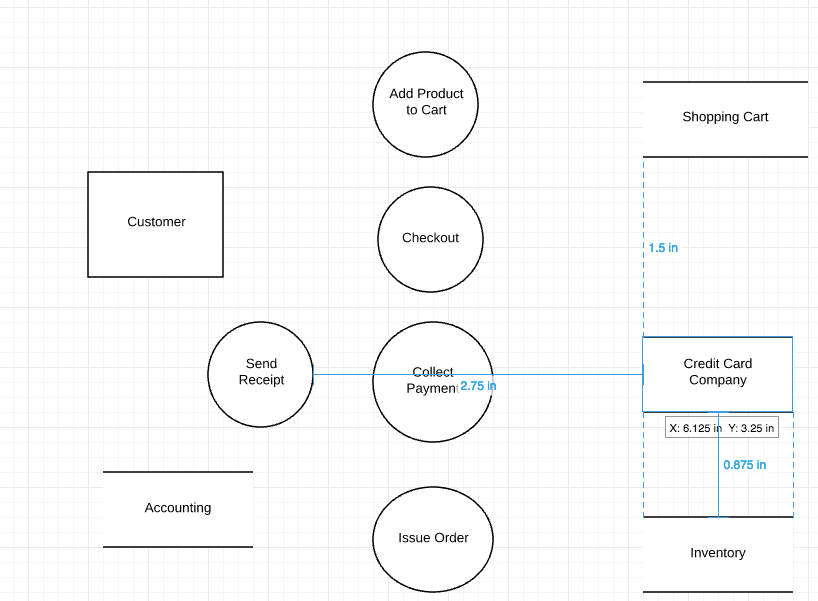
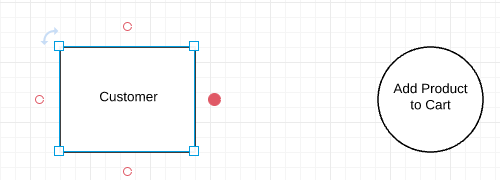
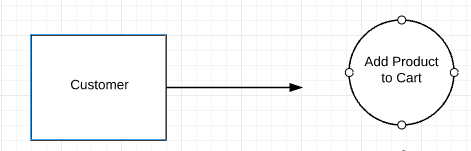
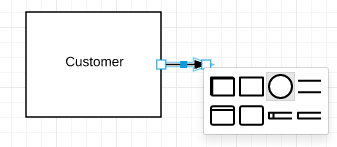
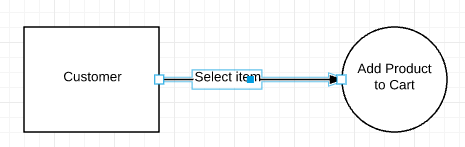
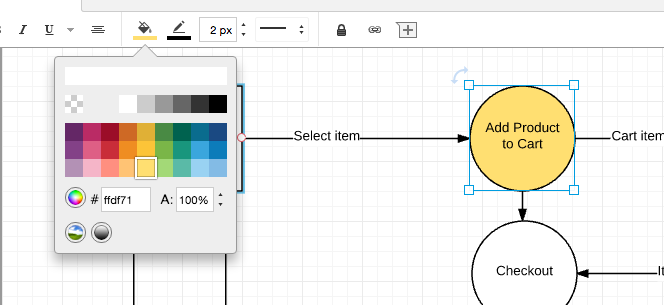
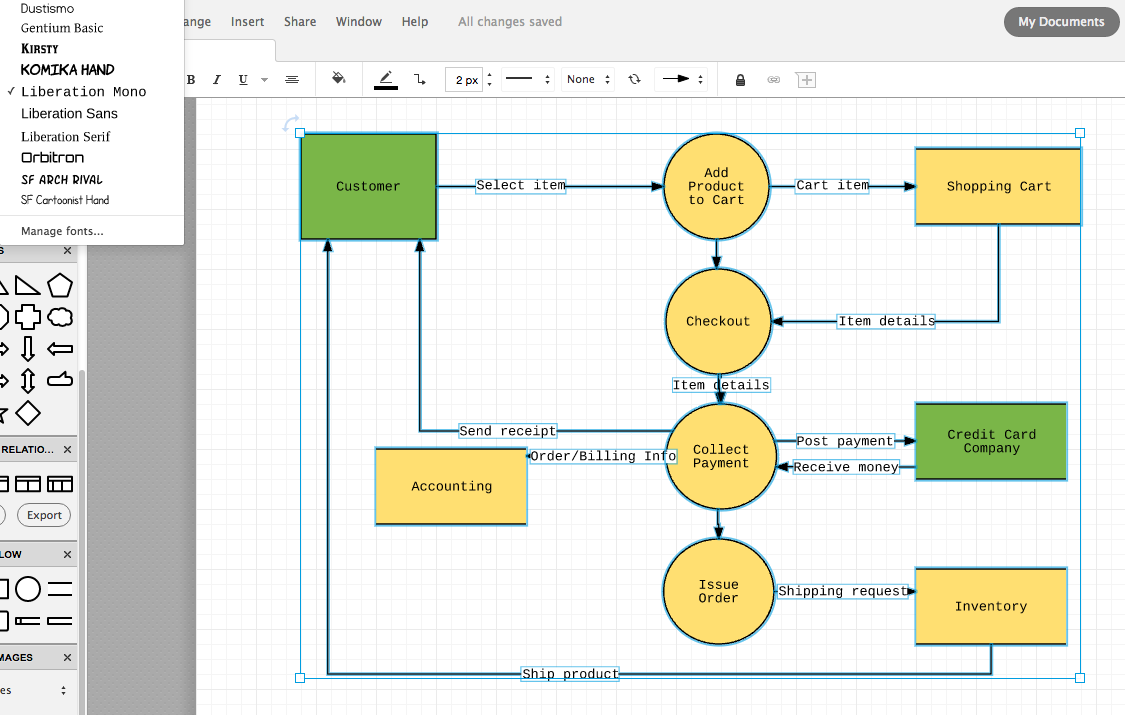
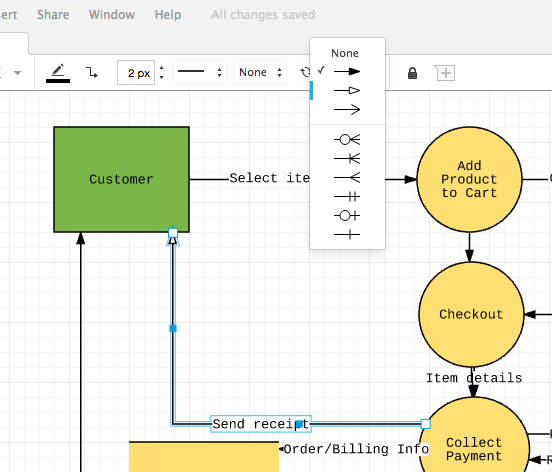
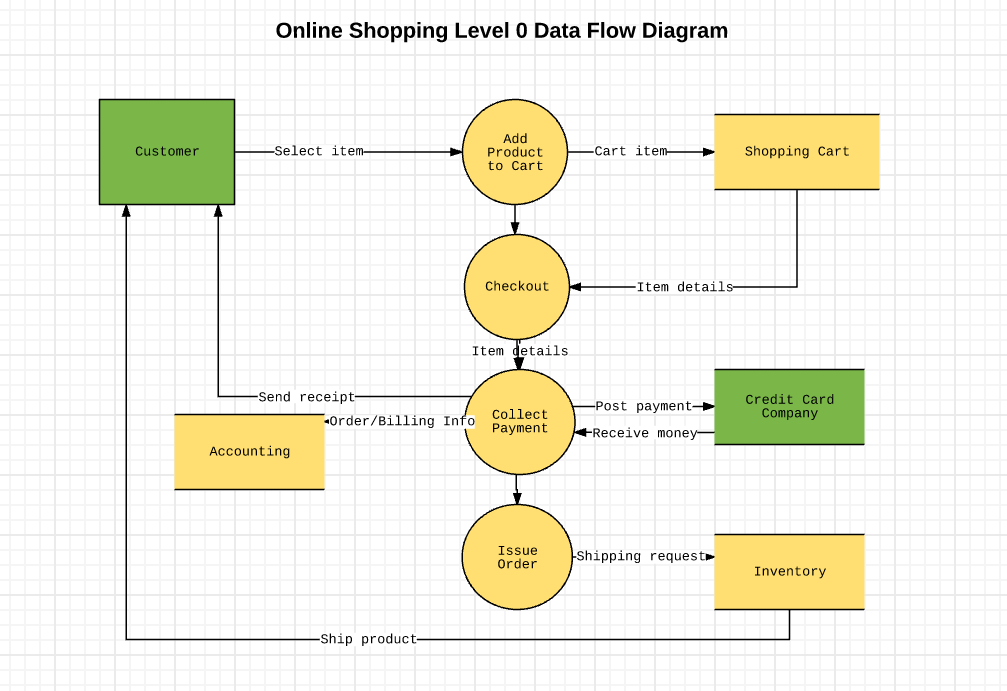
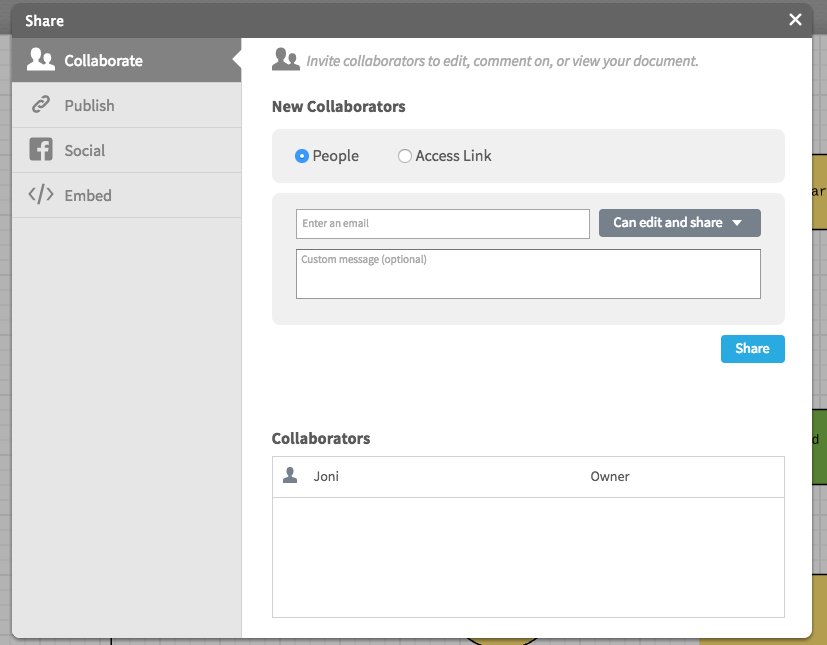
: